WordPress プラグインのインストール方法
公開: 2022-10-02WordPress プラグインのインストールは簡単なプロセスです。 組み込みのプラグイン インストーラーを使用するか、FTP 経由で手動でプラグインをインストールできます。 プラグインを手動でインストールする場合、最初に行う必要があるのは、プラグイン ファイルをコンピューターにダウンロードすることです。 次に、プラグイン ファイルを WordPress サイトにアップロードする必要があります。 プラグイン ファイルをアップロードする最も簡単な方法は、FTP クライアントを使用することです。 FTP クライアントを使用して WordPress サイトに接続したら、/wp-content/plugins/ ディレクトリに移動するだけです。 /wp-content/plugins/ ディレクトリに移動したら、プラグイン ファイルをこのディレクトリにアップロードします。 プラグイン ファイルがアップロードされたら、プラグインを有効にする必要があります。 WordPress 管理エリアのプラグインページに移動して、プラグインをアクティブ化できます。 アクティブ化するプラグインを見つけて、[アクティブ化] リンクをクリックするだけです。 WordPress プラグインをインストールして有効化する手順はこれですべてです。
WordPress.org は、Visual Composer Website Builder を WordPress.org プラグイン ストアのプラグインとして利用できるようにしました。 Visual Composer を WordPress にインストールできるようになり、ダッシュボードから直接最新バージョンを見つけることができるようになりました。 プラグインがWordPress リポジトリに含まれるには、セキュリティ、コンプライアンス、透明性、さまざまな技術仕様など、多くの基準を満たす必要があります。
WordPress で Visual Composer を入手するにはどうすればよいですか?
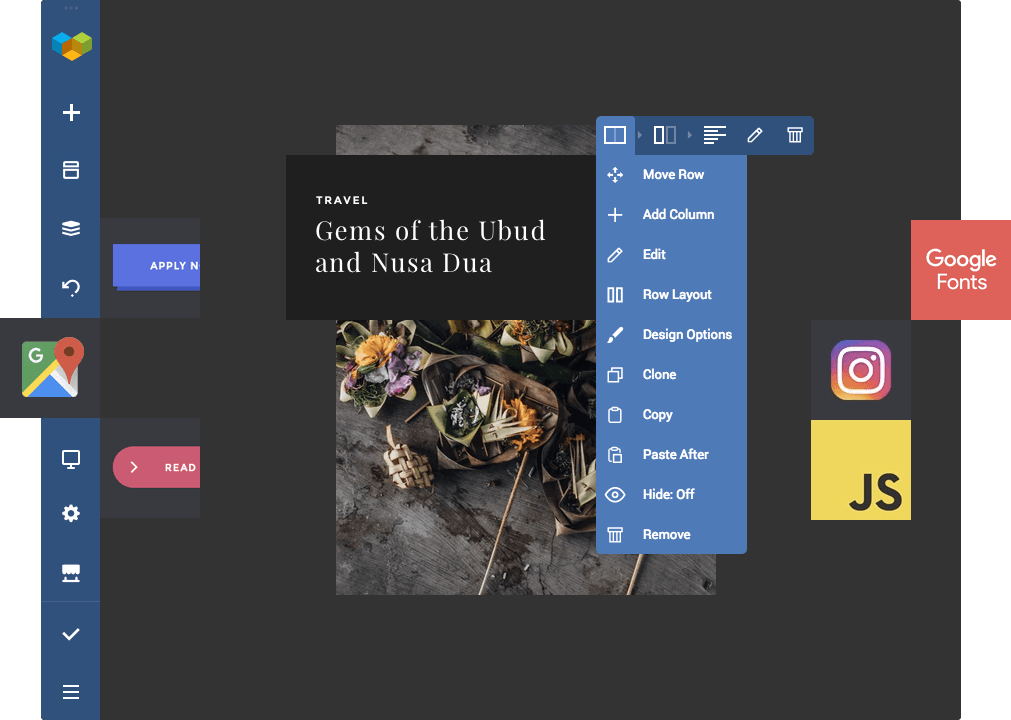 クレジット: visualcomposer.com
クレジット: visualcomposer.comWordPress で Visual Composer を入手するには、プラグインをインストールしてアクティブ化する必要があります。 これが完了すると、WordPress ダッシュボードに移動し、左側のサイドバーにある [Visual Composer] リンクをクリックしてアクセスできるようになります。
コーディング方法を知らないユーザーは、 Visual Composer ページ ビルダーを使用して独自のページを作成できます。 さらに、Web 開発者は API を使用してアプリをカスタマイズできます。 500 を超えるコンテンツ要素と事前に設計されたテンプレートを使用して、Web サイトを簡単に作成できます。 Web サイトをヒューマン エラーから保護する Role Manager アドオンを実装することで、時間を節約できます。 Role Manager では、特定のユーザー ロールのエディター機能とコンテンツの両方を簡単に構成できます。 ページのデザインをよりレスポンシブにするために、別のレスポンシブ デザイン オプションを利用できます。 ドラッグ アンド ドロップ エディター、50 のテンプレートのコレクション、および 50 を超える要素が含まれています。
最もお得なのは、Visual Composer のフル バージョンの 1 回の購入 ($49/年) または 3 つの Web サイトの購入です。 無料の Visual Composer バージョンが素晴らしいのは事実ですが、アップグレードすることを強くお勧めします。 プレミアム バージョンには、コンテンツ要素、事前にデザインされたテンプレート、デザインのオプションなど、多数の機能が付属しています。 書き始めると、すべての標準および Google フォントをサポートする組み込みの TinyMCEditor テキスト エディターを使用できるようになります。 読み込みの遅い Web サイトは容認できず、誰も、Google でさえも気に入っていません。 SEO ランキングで最も重要な要素の 1 つは、Web サイトの読み込み速度です。 さまざまなツールを使用して Cloudways のアップタイムの主張をチェックし、その信頼性を確認する時が来ました.
Forbes によると、Visual Composer は、その使いやすさと柔軟性から、ビジネス Web サイトに最適な WordPress プラグインの 1 つです。 #MadeInVC に加えて、TEDx、Martini、BBDO などの高品質の Web サイトを作成できるようになりました。 生成できる知識の量に制限はありません。 Visual Composer Starter Theme、Kadence WP、Astra の 3 つは高速サイトにも優れた優れたテーマです。 プレミアム バージョンには、プレミアム コンテンツ要素、テンプレート、およびアドオンを含むビジュアル Composer ハブへのフル アクセスが含まれます。 最も適切なバージョンを選択する場合は、無料版とプレミアム版の完全な比較表を参照してください。
テキスト入力やボタンなどの要素のインライン スタイルは、Visual Composer インターフェイスでサポートされていますが、互換性がありません。 これは、WPBakery Page Builder スタイルのレイアウトをカスタマイズできないか、代わりにデフォルトの Visual Composer 要素を使用する必要があることを意味します。 WPBakery Page Builder プラグインの開発者はこの問題に懸命に取り組んでおり、すぐに対処できると予想しています。 それまでは、WordPress ページの再設計に Visual Composer Website Builder の無料バージョンを使用することをお勧めします。

ギャップイヤーを取ることの長所と短所 ギャップイヤーを取ることの長所と短所
Visual Composer WordPress プラグインとは?
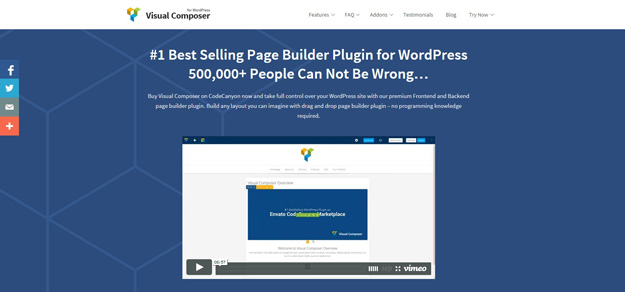 クレジット: codegeekz.com
クレジット: codegeekz.comVisual Composer は、カスタム投稿タイプとページ レイアウトを作成できる WordPress プラグインです。 これは、コンテンツの作成、編集、および管理を容易にするドラッグ アンド ドロップ インターフェイスです。 Visual Composer は、コーディングすることなく複雑なレイアウトを作成する優れた方法です。
WordPress で Visual Composer はどこにありますか?
無料の Visual Composer WordPress 管理者ダッシュボードの使用は、WordPress 管理ページに移動してプラグインとテーマを検索するのと同じくらい簡単です。 yoursite.com/wp-admin にログインすると、ビジュアル コンポーザー Web サイト ビルダーを作成できます。
Visual Composer は Wpbakery と同じですか?
Visual Composer Website Builder と WPBakery Page Builder の両方が連携して使用されることを意図していることに注意することが重要です。 WPBakery Page Builder プラグインはショートコードを使用してコンテンツをレンダリングしますが、新しい Visual Composer Website Builderは反応ベースの出力を使用します。 両方のプラグインは互いに独立しているため、どちらも置き換えることはできません。
Wpbakery Page Builder から Visual Compose に切り替える方法
WPBakery Page Builder プラグインを使用すると、カスタム WordPress ページを数分で簡単に作成できます。 このプログラムでは、ドラッグ アンド ドロップ ページの作成、カスタム コンテンツ タイプ、カスタム投稿タイプ、およびその他のさまざまな機能をすべて利用できます。
Visual Composer と呼ばれる強力な WordPress テーマおよびプラグイン開発プラットフォームを使用すると、美しいカスタム Web サイトをすばやく作成できます。 強力なページ レイアウトとデザイン ツール、カスタム投稿タイプとカスタム分類法、堅牢な統合システム、およびその他のさまざまな機能など、多数の機能が含まれています。
WPBakery Page Builder から Visual Composer に切り替える場合は、すばやく簡単に切り替えることができます。 その後、WordPress サイトに両方のプラグインを数日間インストールする必要があります。 両方のプラグインをインストールすると、Visual Composer で WPBakery ページを作成できるようになります。
Visual Composer プラグイン WordPress
Visual Composer は、カスタム投稿タイプとタクソノミーを作成できる WordPress プラグインです。 また、カスタム フィールドとカスタム テンプレートを作成することもできます。 Visual Composer は、コーディングせずにカスタム投稿タイプとタクソノミーを作成したい人にとって優れたプラグインです。
WordPress の Visual Composer Website Builder は、Web サイトのコンテンツをデザインおよび管理できるフロントエンドのドラッグ アンド ドロップ エディターです。 エディタの真の力は、数百のすぐに使用できる要素、テンプレート、および拡張機能を使用できる無料のクラウド マーケットプレイスである Visual Composer Hub から得られます。 あなたのデザインの SEO の利点は、あなたが生成するクリーンな HTML で感じることができます。 WP エンジン プラットフォームは、コンテンツを管理するためのシンプルで効果的な方法を顧客に提供します。 Visual Composer と WP Engine を使用すると、Web サイトのパフォーマンスと SEO ランキングに大きな違いがあることに気付くでしょう。 その最も有名な製品の 1 つは WPBakery Page Builder で、500 万人を超えるアクティブ ユーザーがおり、最初の WordPress ページ ビルダーの 1 つです。
Wpbakery Visual Composer プラグイン
WPBakery Visual Composer Plugin は、カスタム投稿タイプとカスタム フィールドを作成できる WordPress プラグインです。 カスタム投稿タイプとカスタム フィールドを作成するための優れたプラグインです。
直感的なドラッグ アンド ドロップ インターフェイスを備えた WPBakery Visual Composer を使用して、独自のページをすぐに作成できます。 バックエンド エディターまたはフロントエンド エディターとして使用されることに加えて、プラグインは両方の方法で構成できます。 [要素の追加] ボタンを使用して、使用可能な膨大な数の要素またはウィジェットから要素を選択することにより、ページに新しい要素を追加できます。
